Lenovo IdeaPad 720S-13ARR User Manual [ru]
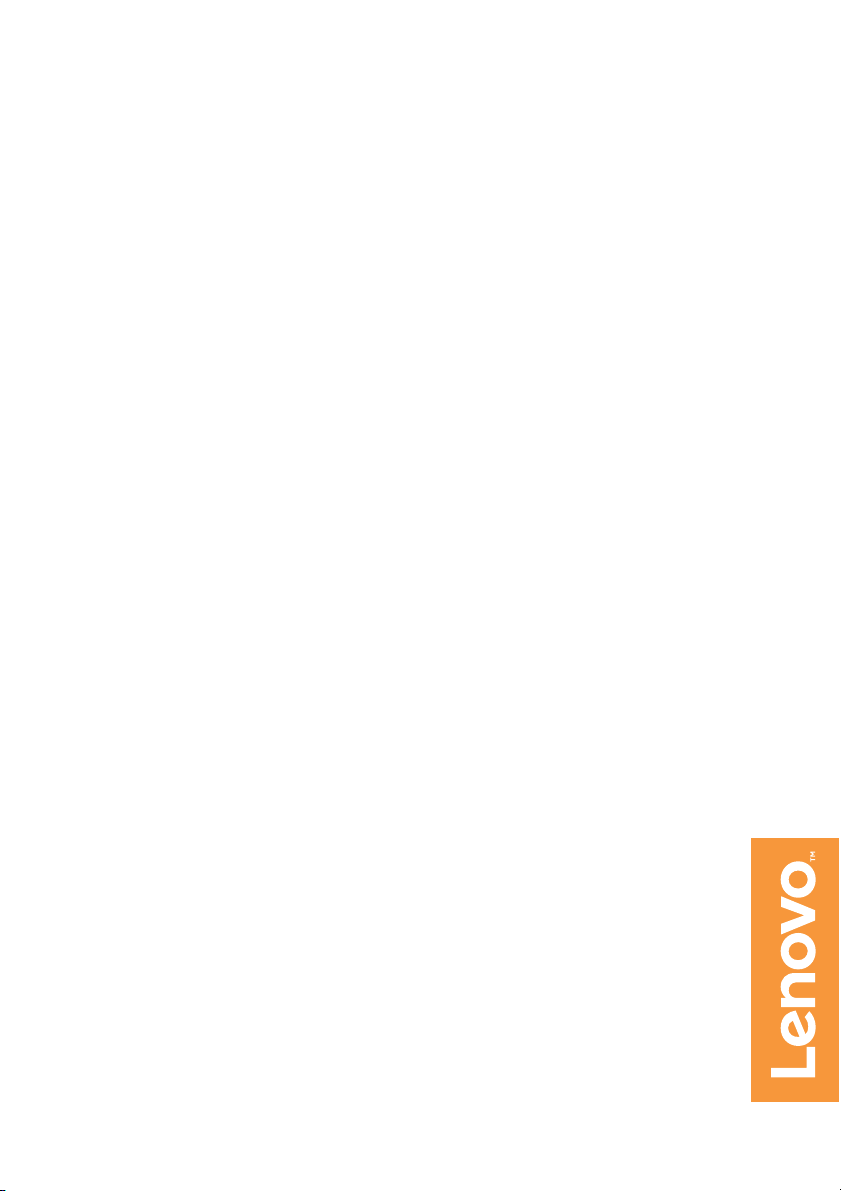
Read the safety notices and important tips in the
included manuals before using your computer.
Lenovo
ideapad 720S-13IKB
ideapad 720S Touch-13IKB
ideapad 720S-13ARR
Руководство пользователя
Перед использованием компьютера ознакомьтесь
с указаниями по технике безопасности и важными
советами в прилагаемых руководствах.
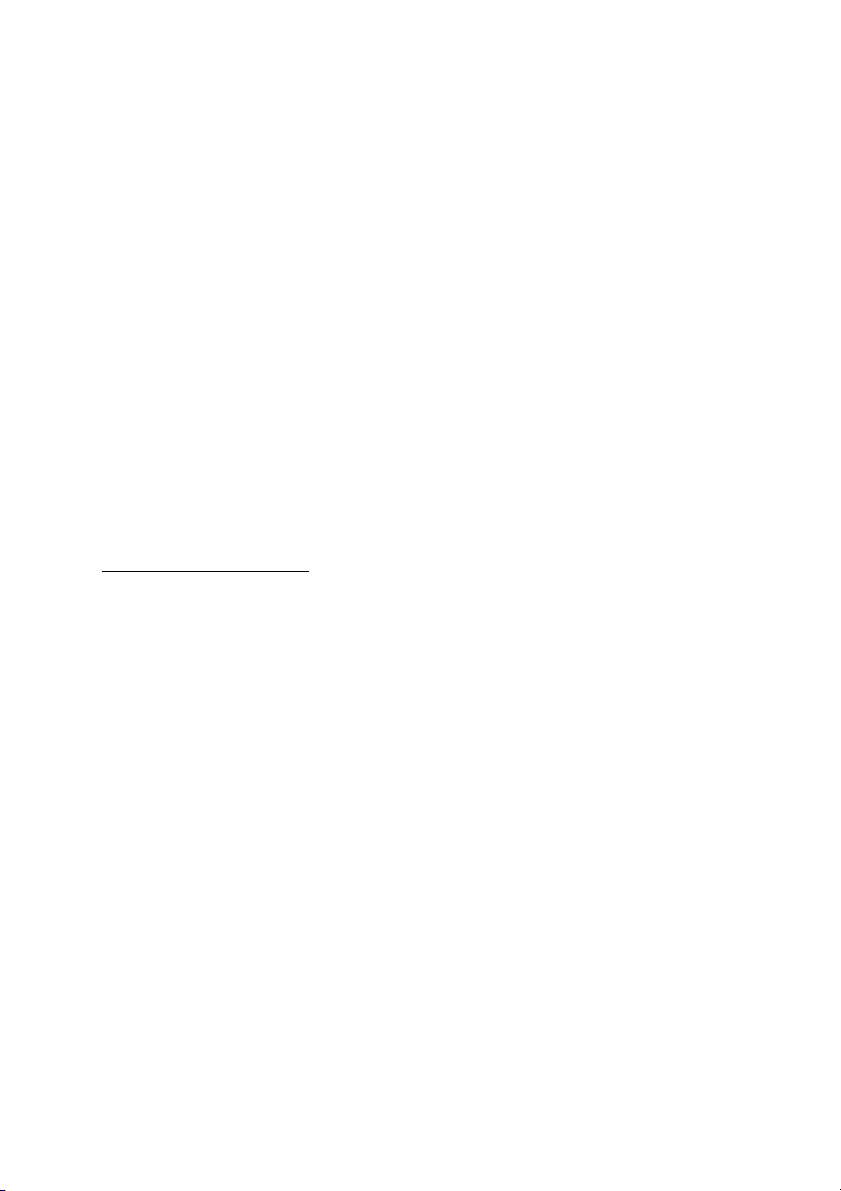
Примечания
• Перед использованием изделия обязательно прочитайте Руководство по технике
безопасности и общей информации Lenovo информации Lenovo.
• Нек
оторые инструкции в настоящем руководстве подразумевают, что
используется система Windows
®
10. При использовании другой операционной
системы Windows некоторые операции могут немного отличаться. При
использовании других операционных систем некоторые операции, возможно, к
вам не относятся.
• Функции, опис
анные в настоящем руководстве, одинаковы для большинства
моделей. Некоторые функции могут быть недоступны на Вашем компьютере или
на Вашем компьютере могут присутствовать функции, не описанные в данном
руководстве пользователя.
люстрации, используемые в данном руководстве, относятся к модели Lenovo
• Ил
ideapad 720S Touch-13IKB, если не указано иное.
• Вид из
делия может отличаться от иллюстраций, приведенных в данном
документе. Снимки экранов операционной системы приведены исключительно в
качестве примера. См. описание для определенного продукта.
Нормативно-правовые положения
• Дополнительные сведения см. в разделе Guides & Manuals на сайте
http://support.lenovo.com.
Первое из
дание (Июль 2017 г.)
© Lenovo, 2017 г.
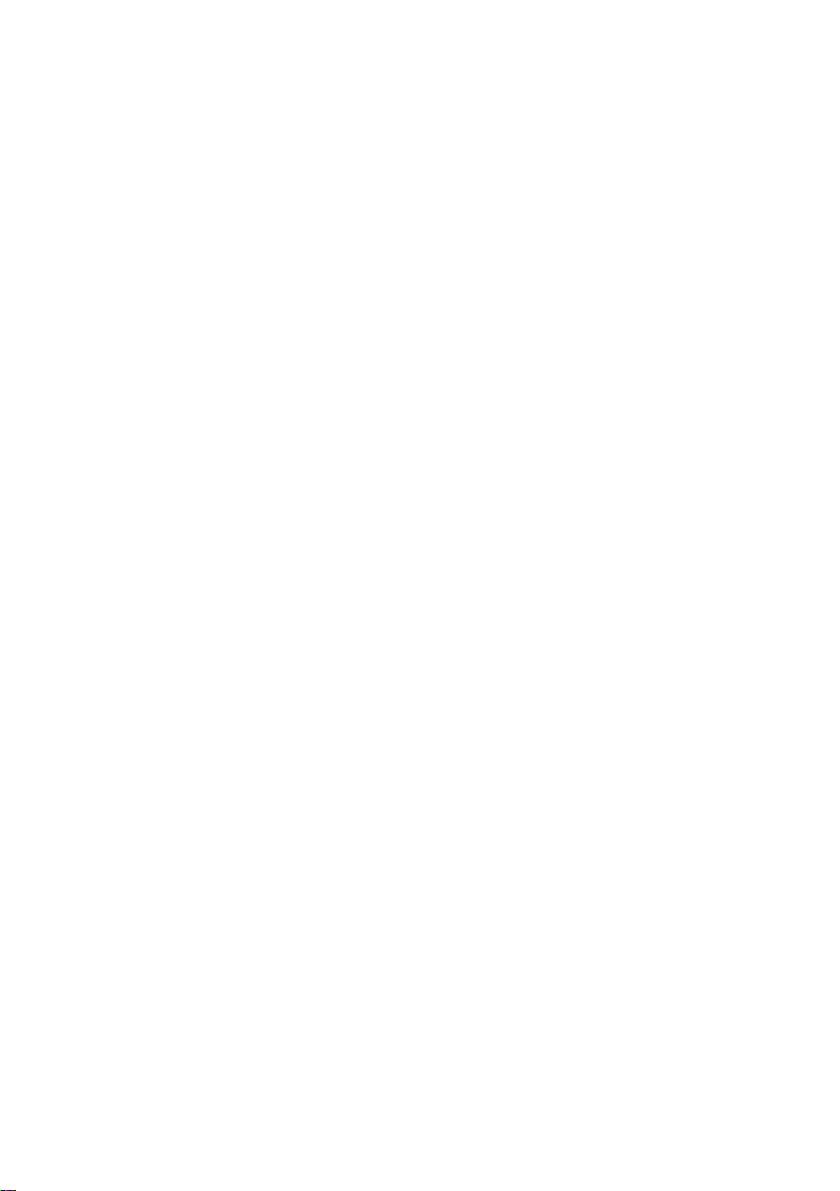
Содержание
Глава 1. Общий обзор компьютера ..................................................1
Вид сверху .................................................................................................................. 1
Вид слева ..................................................................................................................... 6
Вид справа .................................................................................................................. 9
Вид снизу .................................................................................................................. 10
Глава 2. Начало использования Windows 10 ................................ 11
Первая настройка операционной системы ............................................................ 11
Использование интерфейсов системы ................................................................... 11
Перевод в спящий режим или выключение компьютера ..................................... 15
Работа с сенсорным экраном (ideapad 720S Touch-13IKB) ................................. 17
Подключение к беспроводной сети ........................................................................ 21
Получение справки в Windows ............................................................................... 22
Глава 3. Система восстановления .................................................. 23
Push-button reset (Быстрый сброс параметров) ...................................................... 23
Глава 4. Устранение неполадок ....................................................... 26
Часто задаваемые вопросы ...................................................................................... 26
Устранение неполадок ............................................................................................. 28
Товарные знаки ..................................................................................31
i
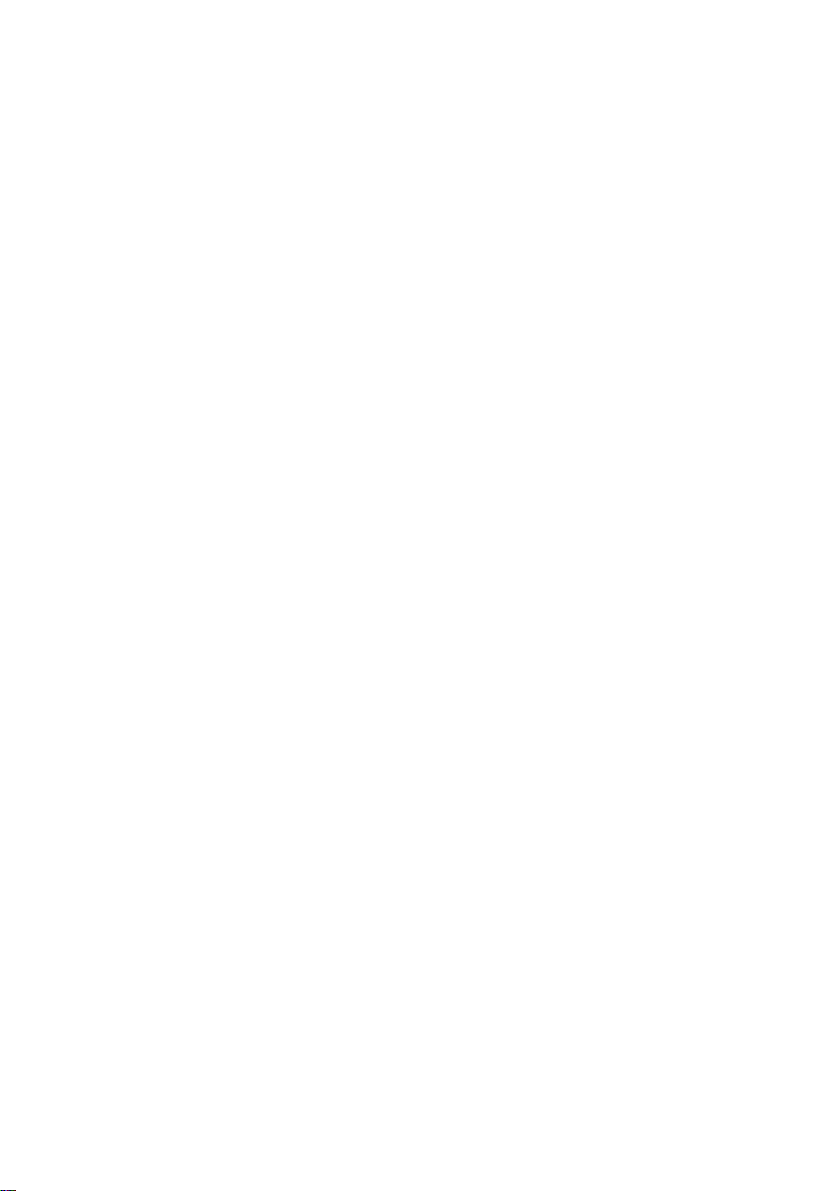
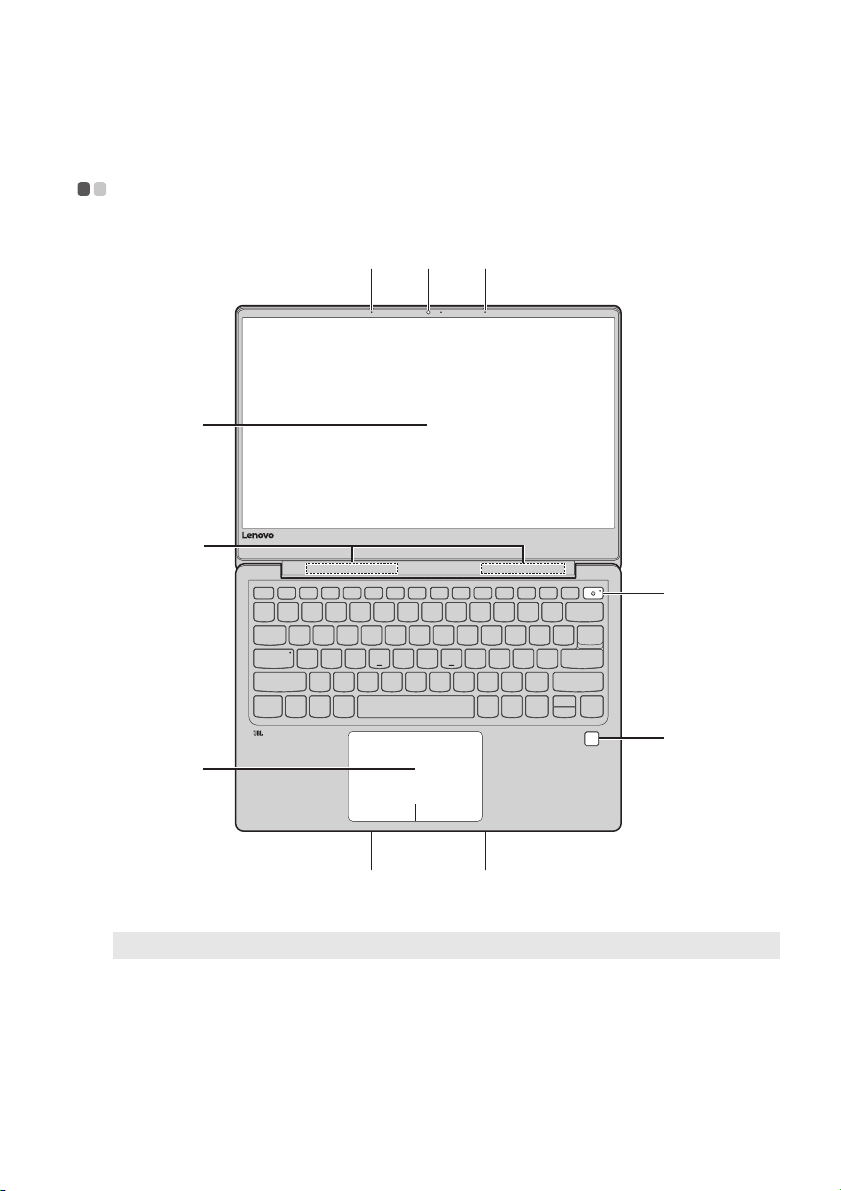
Глава 1. Общий обзор компьютера
e
c
d
ab b
b b
f
g
Вид сверху - - - - - - - - - - - - - - - - - - - - - - - - - - - - - - - - - - - - - - - - - - - - - - - - - - - - - - - - - - - - - - - - - - - -
Примечание. Пунктирной линией обозначены компо нен ты , кот ор ые не видны снаружи.
Вн
имание!
• Не раскрыв
убедитесь, что между панелью дисплея и клавиатурой не осталось ручек или других
предметов. В противном случае панель дисплея может быть повреждена.
айте панель дисплея больше чем на 175 градусов. При закрытии панели дисплея
1
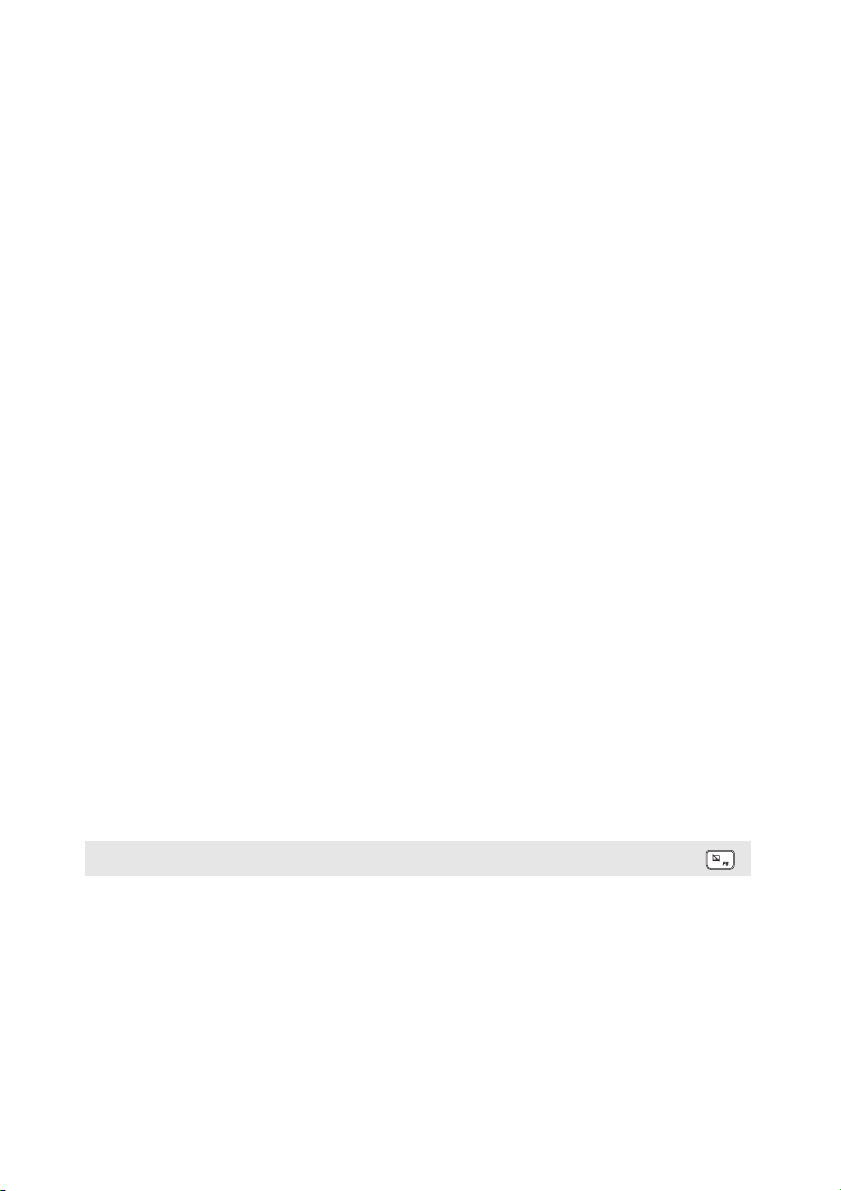
Глава 1. Общий обзор компьютера
a Встроенная
камера
b Встроенный
микрофон
c Дисплей
компьютера
(ideapad 720S13IKB/ideapad
720S-13ARR)
Экран с
поддержкой
мультисенсорно
й технологии
(ideapad 720S
Touch-13IKB)
d Антенны
беспроводной
ЛВС
e Сенсорный
экран
Камера предназначена для видеосвязи.
Используется для приема звука при проведении
видеоконференций, диктовке или записи звука.
ЖК-дисплей со светодиодной подсветкой обеспечивает
великолепное яркое изображение.
ЖК-дисплей со светодиодной подсветкой обеспечивает
великолепное яркое изображение. Данный дисплей является
мультисенсорным.
Подключите адаптер беспроводной ЛВС для отправки и
получения радиосигналов.
Сенсорный экран работает как стандартная мышь.
Сенсорный эк
компьютера проведите пальцем по сенсорному экрану в
нужном направлении.
Кнопки с
сенсорного экрана работают так же, как левая и правая
кнопки стандартной мыши.
ран: Для перемещения указателя по экрану
енсорного экрана: Левая и правая кнопки
Примечание. Для включения и отключения сенсорнойпанели используйте клавишу F6 ( ).
f Кнопка питания
Нажмите эту кнопку для включения/выключения
компьютера.
По умолчанию, когда компьютер включен, нажмите и
удерживайте эту кнопку дольше 1 секунды, чтобы
перевести компьютер в спящий режим, нажмите и
удерживайте ее дольше 4 секунд, чтобы выключить
компьютер.
2
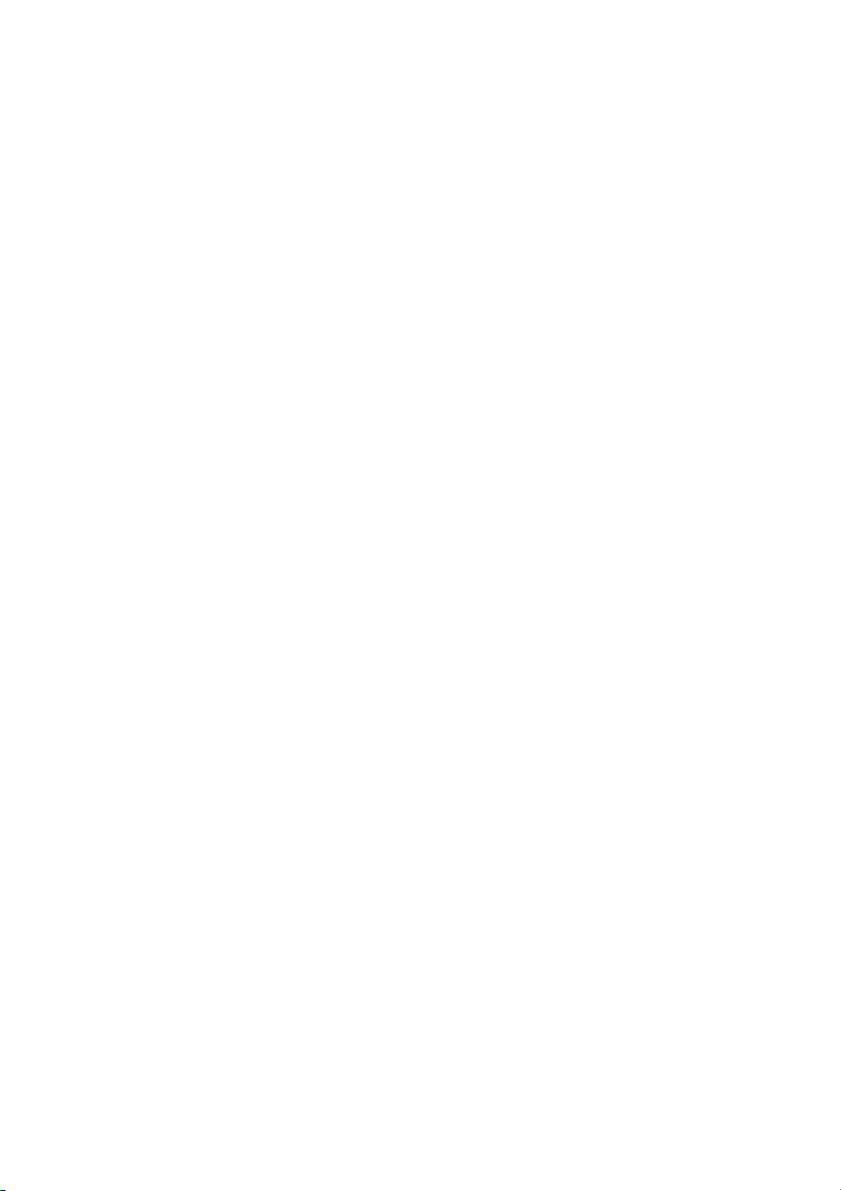
Глава 1. Общий обзор компьютера
g Сканер
отпечатков
пальцев (в
некоторых
моделях)
Регистрирует отпечатки пальцев, которые можно
использовать в качестве паролей для защиты компьютера.
3
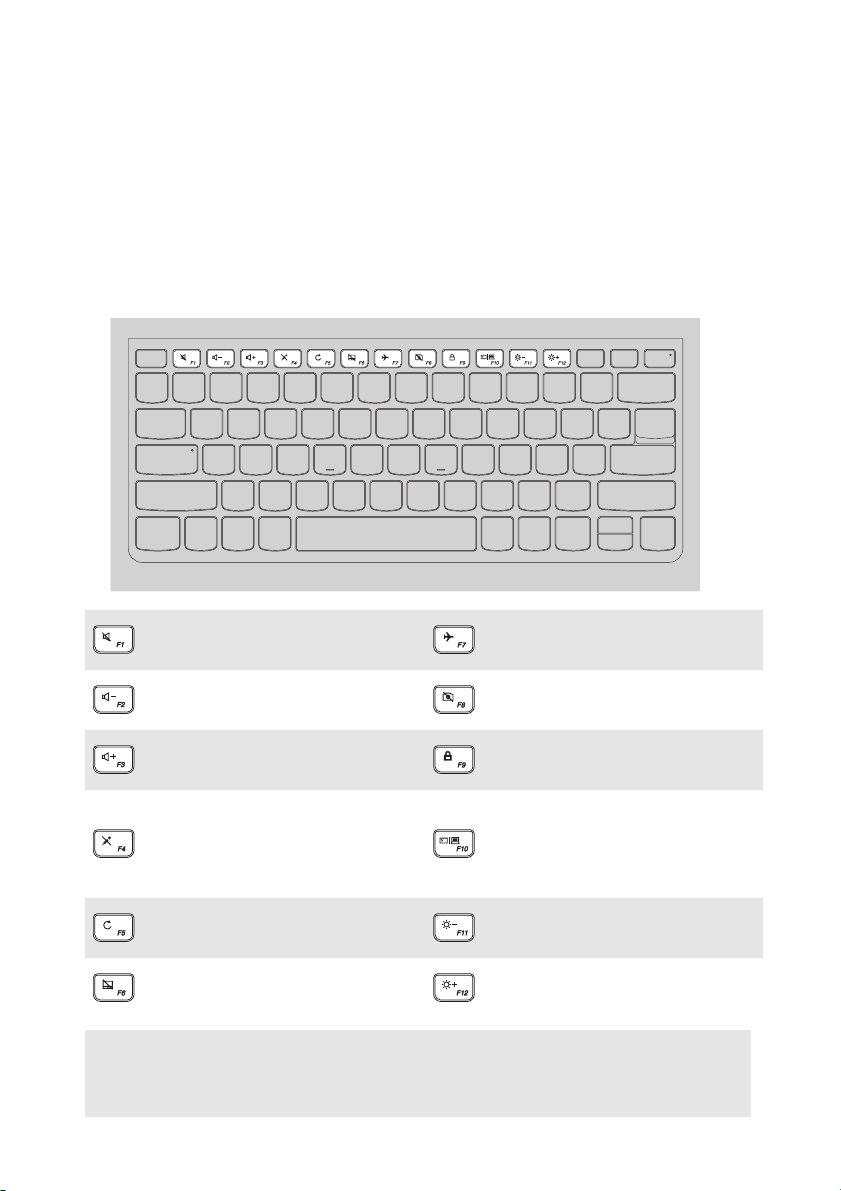
Глава 1. Общий обзор компьютера
Испо
льзование клавиатуры
“Горячие” клавиши
“Горя ч и е” клавиши обеспечивают возможность быстрого доступа к
соответствующим настройкам системы.
Отключение/включение
звука.
Уменьшение уровня
громкости.
Увеличение уровня
громкости.
Включение/выключение
режима полета.
Включение/отключение
камеры.
Блокировка/разблокировка
ЖК-экрана.
Включение внешнего
Включение/отключение
микрофона.
проектора или
переключение на внешний
дисплей.
Обновление страницы.
Включение/отключение
сенсорного экрана.
Примечание. При переключении параметра Hotkey Mode (Режим горячих клавиш) со
значения Enabled (Включен) на значение Disabled (Выключен) в программе
настройки BIOS потребуется нажать клавишу Fn в сочетании с
соответствующей горячей клавишей.
Уменьшение яркости
дисплея.
Увеличение яркости
дисплея.
4
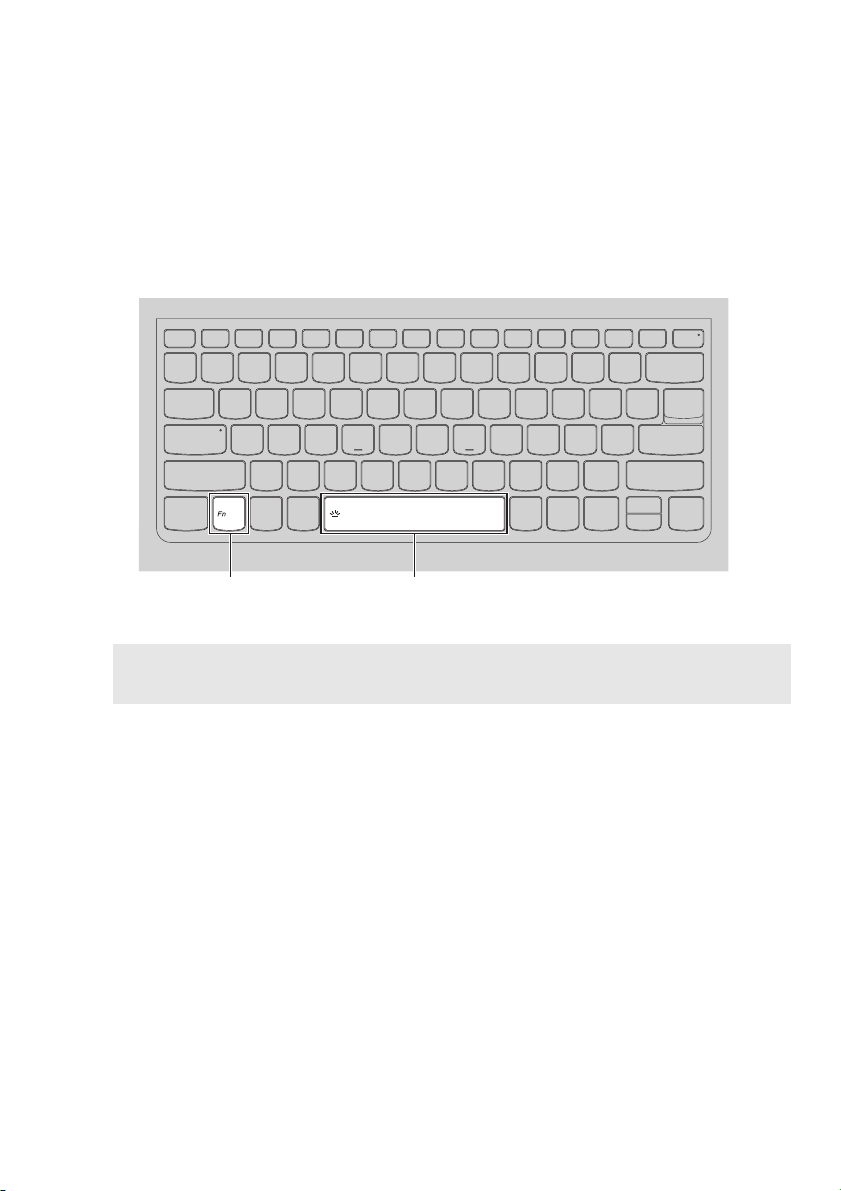
Глава 1. Общий обзор компьютера
Сочетания функциональных клавиш
С помощью функциональных клавиш можно мгновенно переключать рабочие
функции. Чтобы использовать эту функцию, нажмите и удерживайте клавишу
Fn a; затем нажмите одну из функциональных клавиш b.
a
Ниже описано назначение всех функциональных клавиш.
Fn + пробел (в
некоторых моделях):
b
Регулировка подсветки клавиатуры (темнее
ярче выкл.).
5
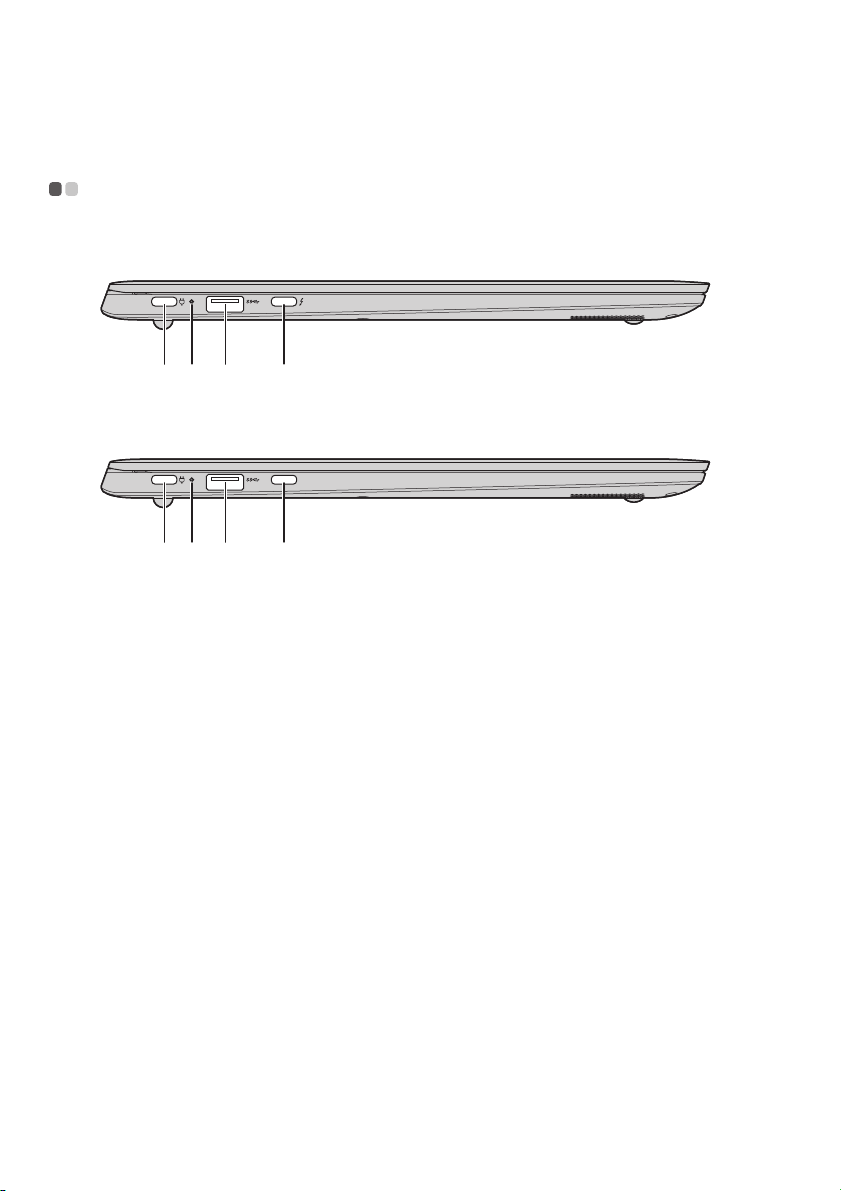
Глава 1. Общий обзор компьютера
cbda
cbda
Вид слева - - - - - - - - - - - - - - - - - - - - - - - - - - - - - - - - - - - - - - - - - - - - - - - - - - - - - - - - - - - - - - - - - - - - - -
ideapad 720S-13IKB/ideapad 720S Touch-13IKB
ideapad 720S-13ARR
a Гнездо адаптера
питания/разъем
Type-C
6
Это гнездо можно использовать в качестве гнезда адаптера
питания и в качестве разъема Type-C с поддержкой USB 3.0.
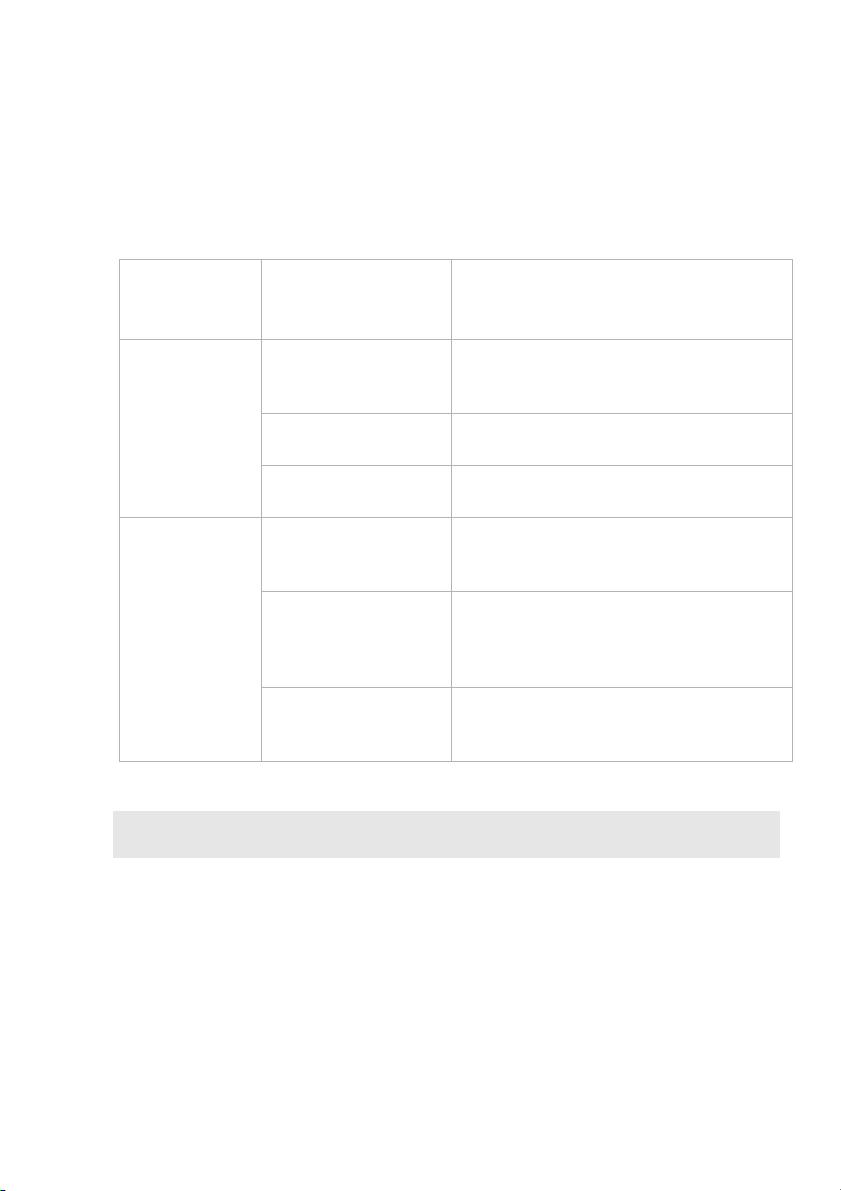
b Индикатор
состояния
батареи/зарядки
Состояние
ад
аптера
питания
Отключен
Подключен
Глава 1. Общий обзор компьютера
Состояние
Значение
индикатора
Не горит Комп ьютер находится в спящем режиме
или выключен; уровень заряда батареи
составляет более 20%.
Постоянно г
желтым
Быстро мигает
лтым
же
Медленно мигает
желтым
Медленно мигает
ым
бел
Горит бел
орит
ым Уровень заряда батареи составляет более
Уровень заряда батареи составляет от 5%
до 20%.
Уровень заряда батареи составляет от 1%
до 5%.
Батарея заряжается. Когда уровень заряда
достигнет 20%, индикатор прекратит
мигать и начнет светиться белым.
Уровень заряда батареи составляет от 20%
до 80%, и зарядка батареи продолжается.
Когда уровень заряда батареи достигнет
80%, индикатор перестанет мигать.
80%, и зарядка продолжится до полного
заряда батареи.
c Порт USB 3.0
Примечание. Для получения дополнительной информации см. «Подключение устройств
USB» на ст
d Порт Type-C
Подключение USB-устройств.
р. 8.
Порт Type-C поддерживает:
• USB 3.0
• Собственный видеовыход Display Port 1.2
од сигнала VGA/HDMI с помощью адаптера Type-C
• Выв
VGA/HDMI (продается отдельно)
• Подача питания на этот компьютер и внешние
устройства. (в некоторых моделях)
7
